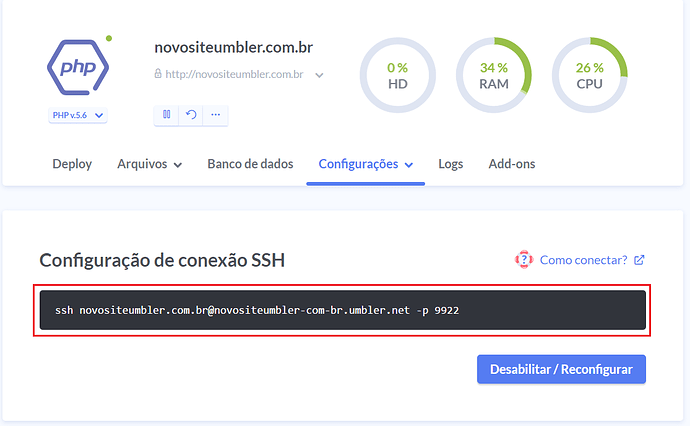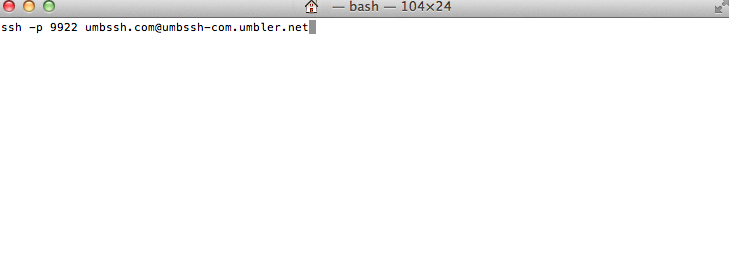Windows
Recomendamos que para emular o SSH em seu computador Windows, utilize o Git-SCM, clique neste link para fazer o download do mesmo. Instale o aplicativo em seu computador com as opções padrões.
Utilize a string de conexão informada no Painel de Controle da Umbler para realizar a conexão:
Copie a string de conexão e cole no Git-SCM
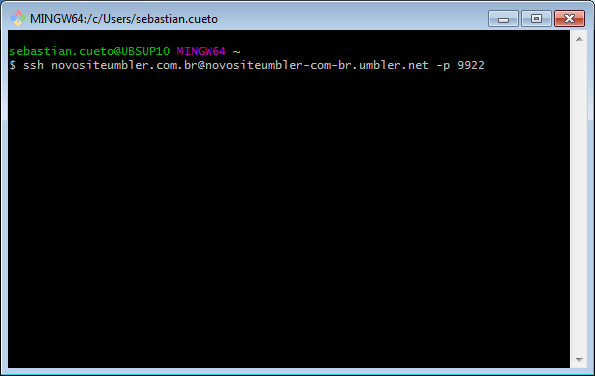
Pressione Enter , informe seu Login , o Código de verificação gerado pelo aplicativo de celular e sua senha .
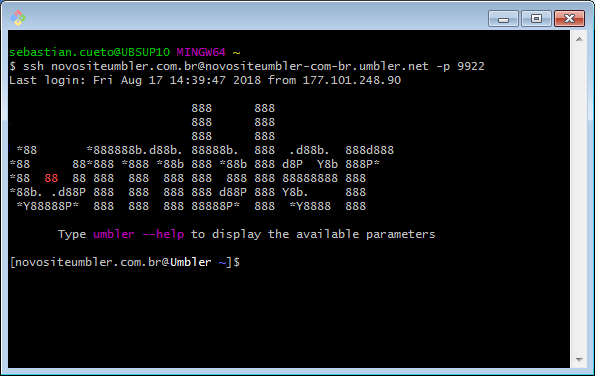
Linux
O acesso no Linux é realizado via terminal, com o comando ssh -p PORTA user@servidor
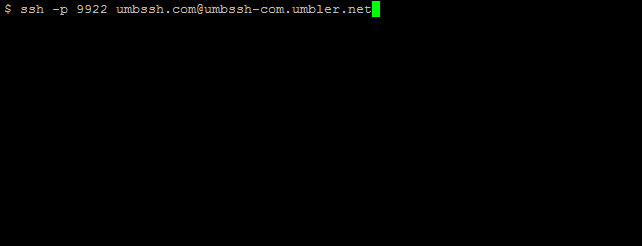
Será exibido um aviso de segurança, digite " Yes " e pressione Enter.
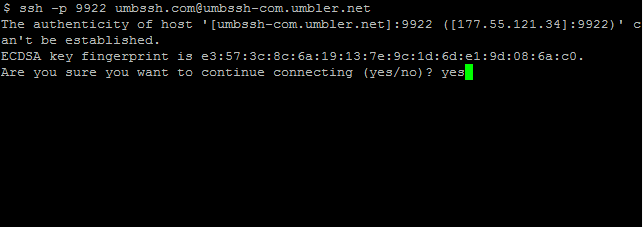
Informe seu código de verificação e senha.
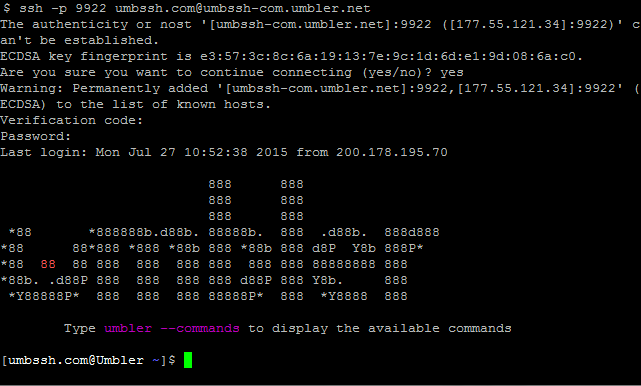
Pronto! agora você pode executar os comandos que desejar.
OS X
O acesso no Mac é realizado via terminal, com o comando ssh -p PORTA user@servidor
Será exibido um aviso de segurança, digite " Yes " e pressione Enter.
Informe seu código de verificação e senha.
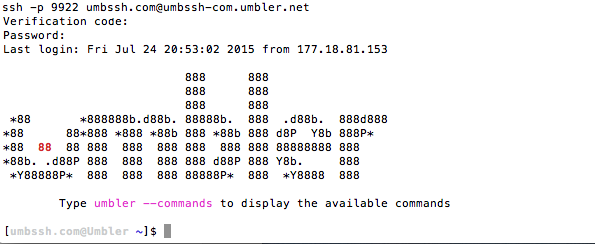
Pronto! agora você pode executar os comandos que desejar.
Obs.:Caso localize o erro " Unable to negotiate with host: no matching host key type found. Their offer: ssh-dss ", será preciso adicionar no arquivo, (ou criá-lo caso não exista) config de seu SSH/Git a seguinte informação:
Host seusite-com-br.umbler.net
HostkeyAlgorithms +ssh-dss
Este arquivo precisa ser alocado na pasta raiz de seu SSH em ~/.ssh/config OU C:\Users\seu-user.ssh\config